Trong kỷ nguyên số, lịch kỹ thuật số đã trở thành công cụ không thể thiếu để chúng ta sắp xếp cả công việc lẫn cuộc sống cá nhân. Tuy nhiên, không ít người lại cảm thấy việc sử dụng chúng quá phức tạp, dẫn đến sự quá tải thay vì hiệu quả. Sau nhiều năm thử nghiệm và tinh chỉnh các hệ thống quản lý, tôi đã tìm ra phương pháp hiệu quả để tận dụng tối đa những công cụ này. Bài viết này sẽ chia sẻ 6 mẹo đơn giản nhưng cực kỳ hữu ích, giúp bạn tối ưu lịch kỹ thuật số và quản lý thời gian một cách chuyên nghiệp, tránh xa sự bừa bộn và căng thẳng.
1. Tách Biệt Lịch Cá Nhân và Công Việc Rõ Ràng
Việc duy trì ranh giới rõ ràng giữa các khía cạnh trong cuộc sống là chìa khóa để tránh bị quá tải, và không gian kỹ thuật số, đặc biệt là lịch, đóng vai trò quan trọng trong nguyên tắc này. Phương pháp đơn giản nhất để giữ cho hệ thống lịch kỹ thuật số của tôi luôn ngăn nắp là sử dụng các lịch riêng biệt cho mục đích cá nhân và công việc.
Đối với lịch cá nhân, tôi sử dụng ứng dụng Lịch Apple trên điện thoại thông minh. Đây là ứng dụng yêu thích của tôi nhờ khả năng đồng bộ hóa tốt với các ứng dụng khác, giúp tôi dễ dàng quản lý các sự kiện riêng tư, từ lịch hẹn khám bệnh đến các cuộc gặp gỡ bạn bè.
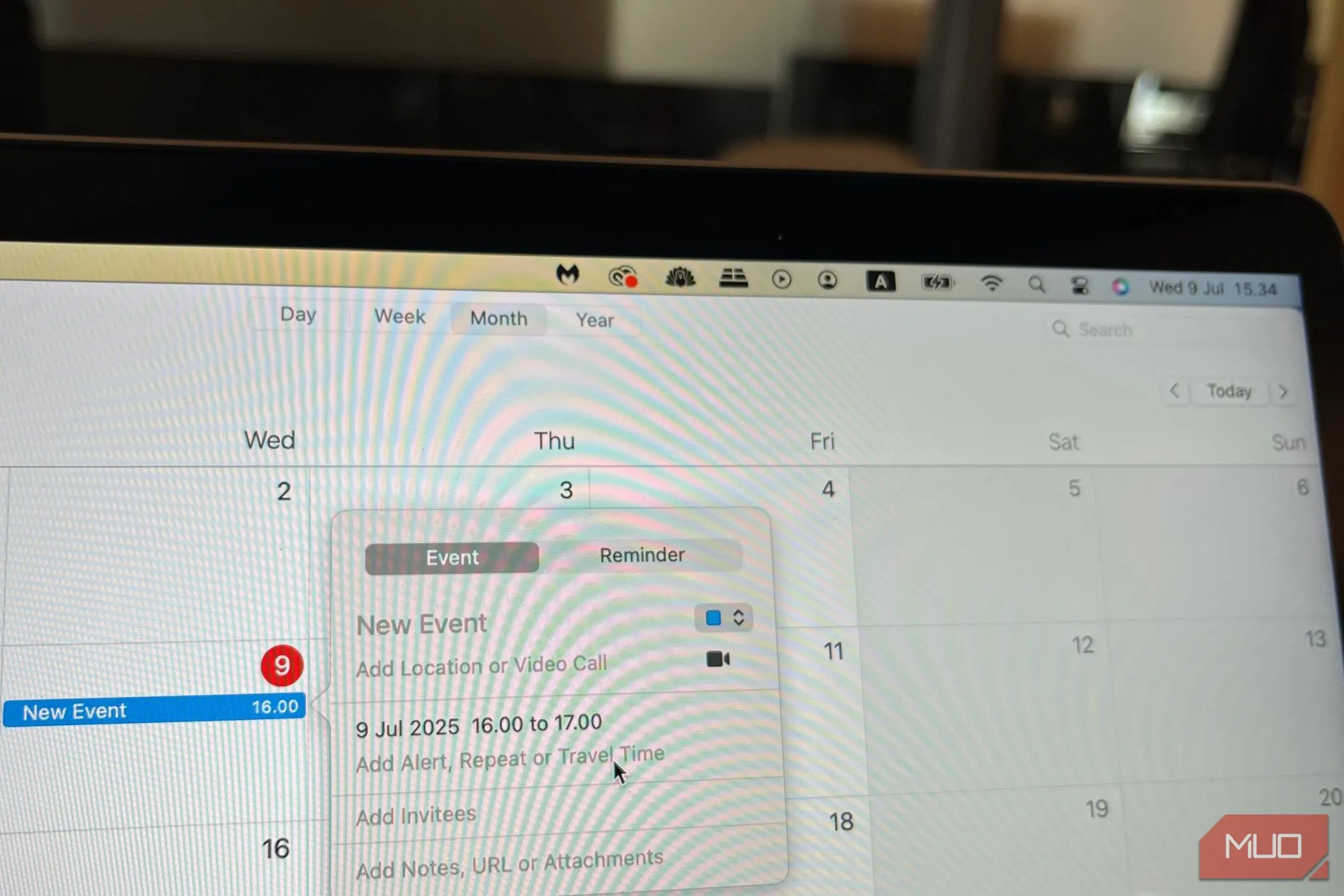 Tạo sự kiện mới trong ứng dụng Lịch Apple trên iPhone để sắp xếp lịch cá nhân
Tạo sự kiện mới trong ứng dụng Lịch Apple trên iPhone để sắp xếp lịch cá nhân
Ngược lại, trên máy tính, tôi sử dụng Google Calendar. Công cụ này chủ yếu được dùng cho các công việc tự do (freelance) và theo dõi các cuộc họp, giúp tôi tổ chức lịch trình chuyên nghiệp một cách hiệu quả. Để tăng cường năng suất hơn nữa, tôi cũng tận dụng nhiều mẹo Google Calendar để nâng cao hiệu suất. Ngoài ra, chiếc iPad của tôi cũng cài đặt Google Calendar, nhưng đăng nhập bằng một tài khoản Google khác. Tôi dành riêng lịch này cho các dự án sáng tạo cá nhân, tách biệt hoàn toàn với công việc chuyên môn.
2. Tận Dụng Tính Năng Đồng Bộ Hóa Sự Kiện Tự Động
Công việc hành chính, đặc biệt là việc phải nhập liệu thủ công từng sự kiện, từng chi tiết lịch trình, luôn là yếu tố khiến tôi cảm thấy chán nản và từ bỏ việc sử dụng lịch kỹ thuật số trong một thời gian dài. Tuy nhiên, giờ đây, việc tự động hóa phần lớn quy trình này đã trở nên dễ dàng hơn bao giờ hết.
Bên cạnh các ứng dụng lịch hỗ trợ AI như Motion, tính năng Siri Suggestions trên Lịch Apple giúp việc đồng bộ sự kiện trở nên cực kỳ thuận tiện. Siri có khả năng kết nối với hầu hết các ứng dụng tôi sử dụng, ví dụ như ứng dụng phòng gym, để tự động nhận diện và thêm các sự kiện quan trọng vào lịch của tôi. Hơn nữa, tôi cũng có thể xem và thêm các sự kiện tiềm năng trực tiếp từ hộp thư đến email của mình.
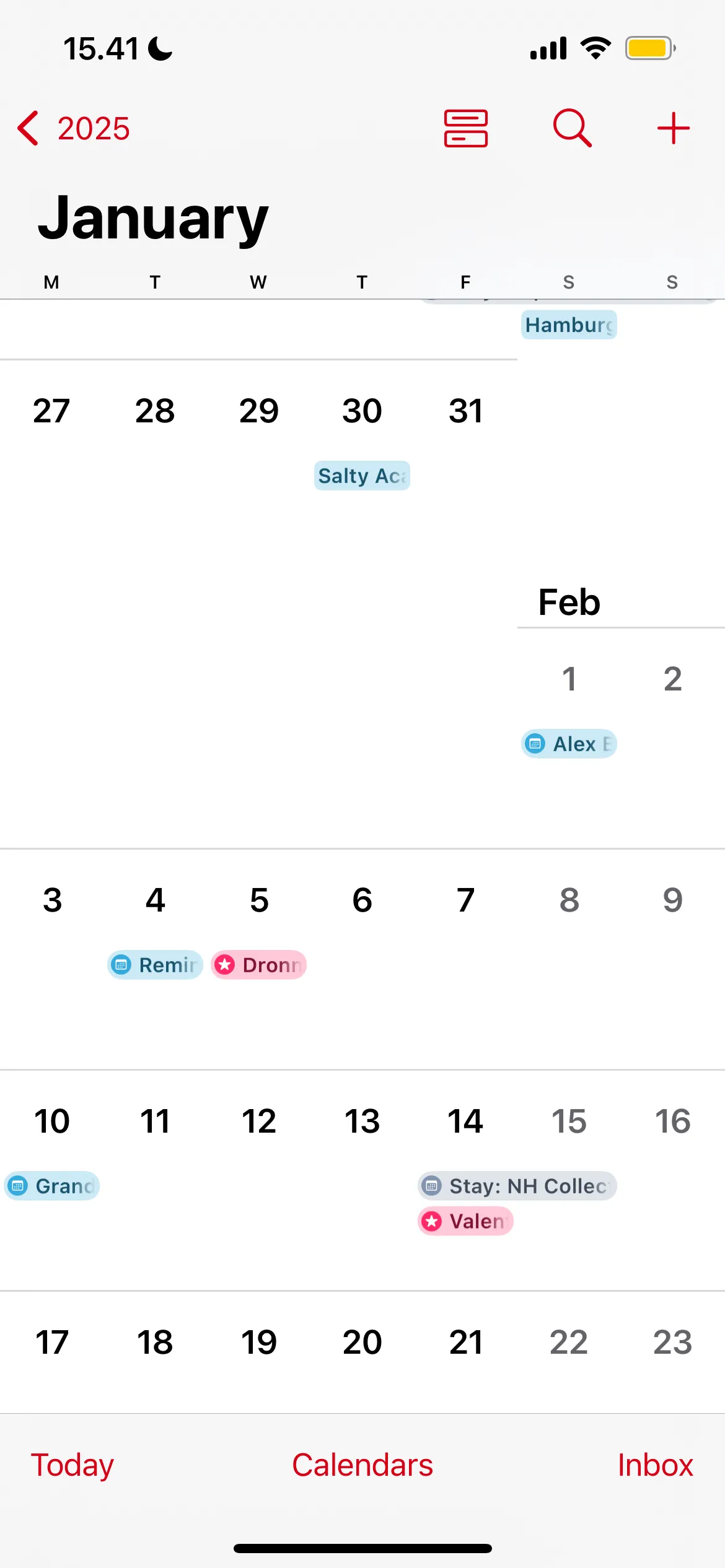 Giao diện ứng dụng Lịch Apple trên iPhone hiển thị các sự kiện đã được đồng bộ hóa
Giao diện ứng dụng Lịch Apple trên iPhone hiển thị các sự kiện đã được đồng bộ hóa
Google Calendar cũng cung cấp khả năng đồng bộ hóa các sự kiện từ Gmail. Dù không sử dụng tính năng này nhiều như trên tài khoản Lịch Apple cá nhân, nhưng nó vẫn rất hữu ích trong một số trường hợp. Quan trọng hơn, bạn cũng có thể tùy chỉnh để ngăn Gmail tự động tạo các sự kiện Google Calendar không mong muốn khi cần thiết, giúp giữ lịch của bạn luôn gọn gàng.
3. Tùy Chỉnh Chế Độ Xem Lịch Phù Hợp Với Sở Thích
Mặc dù tôi đã thực hiện một số thay đổi lớn trong cách thiết lập lịch kỹ thuật số để duy trì sự ngăn nắp, nhưng những cải thiện đáng kể nhất lại đến từ những điều chỉnh nhỏ hơn. Ví dụ, việc thay đổi chế độ xem lịch để phù hợp với sở thích cá nhân đã giúp tôi tổ chức cuộc sống hàng ngày tốt hơn một cách trực quan.
Trong Google Calendar, tôi thường chọn chế độ xem theo tuần đầy đủ. Vì tôi sử dụng ứng dụng này trên màn hình rộng, chế độ xem này cho phép tôi nắm bắt tổng thể các nhiệm vụ một cách rõ ràng mà không cảm thấy bị choáng ngợp. Điều này cũng hỗ trợ tôi lập kế hoạch hiệu quả hơn cho những ngày tiếp theo.
 Chặn thời gian cố định cho công việc chuyên sâu trong ứng dụng Google Calendar
Chặn thời gian cố định cho công việc chuyên sâu trong ứng dụng Google Calendar
Ngược lại, trên điện thoại thông minh, tôi lại sử dụng chế độ xem theo ngày. Tôi không thích xem toàn bộ tuần trên màn hình nhỏ vì nó trông quá lộn xộn và khó nhìn. Để đảm bảo luôn nắm được những gì sắp diễn ra, tôi cũng thiết lập một widget (tiện ích) ngay trên màn hình chính, cho phép tôi xem sự kiện tiếp theo một cách nhanh chóng.
4. Chỉ Áp Dụng Time-Blocking Cho Các Nhiệm Vụ Quan Trọng Nhất
Mặc dù đã từng thử áp dụng phương pháp time-blocking (chặn thời gian) cho toàn bộ ngày, nhưng tôi nhận ra rằng cách này không thực sự hiệu quả với mình. Tuy nhiên, việc có một khung sườn hướng dẫn vẫn là điều cần thiết. Ngoài việc duy trì các danh sách công việc cần làm (to-do lists), tôi nhận thấy rằng việc chặn thời gian cho các nhiệm vụ lớn nhất của mình lại mang lại hiệu quả đáng kể.
Chiến thuật này đặc biệt hữu ích khi tôi áp dụng time-blocking cho các nhiệm vụ lặp đi lặp lại. Chẳng hạn, tôi thường dành một khoảng thời gian cố định vào mỗi ngày để thực hiện các công việc chuyên sâu (deep work). Việc lên lịch cho các nhiệm vụ mà tôi có thể dễ dàng quên, như các công việc tìm kiếm ý tưởng hoặc viết đề xuất, cũng rất có ích. Tôi thường áp dụng hình thức time-blocking nhẹ nhàng này cho công việc chuyên môn hơn là các dự án cá nhân.
5. Giảm Thiểu Số Lượng Lịch Được Tạo
Mặc dù tôi sử dụng nhiều ứng dụng lịch khác nhau, nhưng mục tiêu của tôi là loại bỏ càng nhiều sự lộn xộn càng tốt khỏi chúng. Một phần trong chiến lược này là giảm thiểu số lượng lịch mà tôi tạo ra. Mặc dù tôi có thể theo dõi ngày sinh nhật, ngày lễ và các chủ đề khác, nhưng tôi không muốn nhìn thấy tất cả mọi thứ cùng một lúc.
Thay vì đánh dấu chọn tất cả các tùy chọn lịch, tôi chỉ đánh dấu vào ô bên cạnh những lịch mà tôi thực sự quan tâm hoặc đang sử dụng. Nếu sau này tôi muốn xem thông tin từ một lịch khác, tôi có thể nhanh chóng tích chọn và sau đó bỏ tích ngay khi đã thu thập đủ thông tin cần thiết. Điều này giúp giao diện lịch của tôi luôn gọn gàng và tập trung vào những gì quan trọng nhất ở thời điểm hiện tại.
6. Tùy Biến Các Sự Kiện Hiển Thị
Ngoài việc tùy chỉnh các loại lịch, tôi còn chọn lọc những sự kiện mà tôi muốn nhìn thấy. Ngay khi một sự kiện không còn liên quan đến tôi nữa, tôi sẽ xóa tất cả các sự kiện đó – cả trong quá khứ và tương lai – khỏi lịch của mình để loại bỏ chúng.
Nếu tôi muốn giữ lại các sự kiện đó để tham khảo, tôi có thể đánh dấu chúng bằng màu tối hơn trong Google Calendar để phân biệt rõ ràng với các sự kiện khác. Hơn nữa, tôi cũng bỏ chọn hộp “Hiển thị sự kiện bị từ chối” (Show Declined Events) để tránh những sự kiện này làm lộn xộn không gian lịch của tôi.
Lịch kỹ thuật số là một công cụ mạnh mẽ để duy trì sự ngăn nắp, nhưng việc xây dựng một hệ thống hiệu quả đòi hỏi sự cân nhắc kỹ lưỡng về cách tận dụng chúng. Tôi đã cố tình chọn các tài khoản khác nhau cho lịch cá nhân và công việc, cùng với việc sử dụng các tính năng tự động hóa như đồng bộ hóa sự kiện. Hệ thống này đã hoạt động rất tốt cho tôi cho đến nay, giúp tôi tối ưu lịch kỹ thuật số và quản lý thời gian một cách chủ động, hiệu quả. Hãy thử áp dụng các mẹo này để nâng cao năng suất của bạn ngay hôm nay!


